
가정용 레이저 프린터
바늘 가는 데 실 가듯이 컴퓨터를 사용하다보면 의례 함께 장만하는 프린터. 그러나 의외로 프린터를 사용할 일이 별로 없어서 묵혀 놓게 되는데, 가끔씩 등본을 출력하거나 유인물을 출력하는 등 사용 할 일이 생길 때가 있습니다. 이 때 프린터가 없으면 상당히 곤란하죠.
보통 가정용 프린터를 구매하면 가정용이니 굳이 비쌀 것을 살 필요가 없다고 생각하면서 저렴한 잉크젯 프린터를 구매하게 되는데, 위처럼 자주 사용할 일이 없으면 나중에는 잉크가 굳거나 말라서(...) 정작 출력을 해야할 때 출력을 못하고 발을 동동 구르는 경우가 있습니다.

▶평소에는 잡동사니를 쌓아두다가 가끔 사용하는 우리집 프린터.
제 집에 있는 프린터 역시 잉크젯 프린터로, 평소에 사용을 잘 안하니 잉크가 말라버려 정작 출력해야 할 때 멀리 문방구에 잉크 충전을 하러 가면서 돈과 시간을 버리게 만드는 우리 집의 계륵입니다.
이제 이런 잉크젯 프린터는 버리고(...) 이번에 소개해드리는 레이저 복합기 DocuPrint M115w는 가정용으로 출시되어 비교적 저렴한 가격과 유지 비용을 가져 누구나 쉽게 사용할 수 있는 제품입니다. 오랫동안 사용하지 않아도 잉크가 마르는 일 없이 순식간에 출력됩니다.
흑백 레이저 복합기로 인쇄, 복사, 스캔 등의 작업이 가능하고 와이파이로 연결하여 무선으로 편리하게 출력할 수 있는 것은 물론 모바일에도 연결해서 스마트폰을 통한 인쇄도 가능합니다.
제품 살펴보기


저는 물건을 구매할 때 가장 먼저 포장 상태를 확인합니다. 정말 좋은 제품은 포장부터가 다르다는 것이 제 생각인데요, 이 제품은 스티로폼으로 완벽하게 감싸서 충격으로 인한 파손을 방지한 것은 물론 내부에 꼼꼼하게 테이프를 붙여서 덮개 등이 열리지 않도록 제품을 고정시켰습니다. 포장은 정말 만족스럽네요. 적어도 배송 도중에 파손될 걱정은 안해도 될 것 같습니다.

후지제록스 DocuPrint M115w 구성품
- 프린터 본체
- 토너 카트리지
- 제품 가이드
- 드라이버 설치 CD
- A5 긴 쪽 용지 입력 지지대
- USB 케이블
가정 내 Wi-Fi 공유기가 있다면 USB 케이블 없이도 무선으로 연결하여 언제든지 사용이 가능합니다. 굉장히 유용한 기능인데, 컴퓨터 옆에 프린터를 놓을 필요 없이 자유롭게 위치를 정할 수 있어서 좋습니다.

▶ Wi-Fi 환경이라면 USB 케이블을 꽂을 필요 없이 자유롭게 위치를 정할 수 있다.

기본으로 제공되는 토너는 간단하게 꽂아서 사용할 수 있습니다. 제품 조작을 어려워하는 분들을 위한 배려인지, 토너 장착 방법도 설명서에 그림으로 나와있습니다. 여성들도 손쉽게 장착이 가능합니다. 한 번 장착하면 1,000매까지 출력이 가능하기 때문에 굉장히 오랫동안 쓸 수 있습니다. 잉크처럼 마를 염려도 없고요!

사용되는 용지의 최소 사이즈는 A4용지지만, 추가 구성품을 통해 A5용지까지 사용할 수 있도록 조절이 가능합니다.
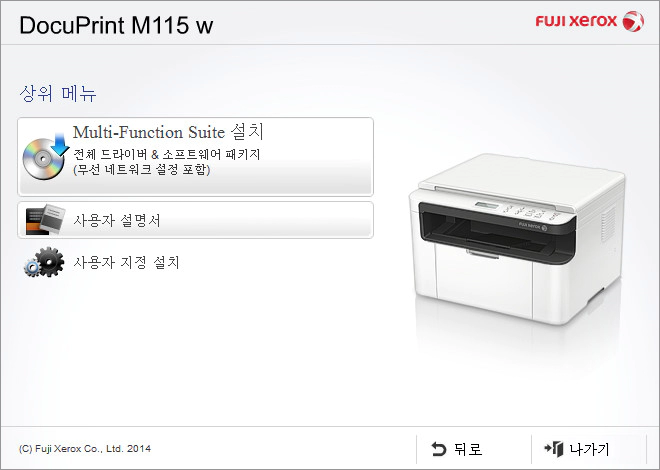
제품에 딸려오는 설치 CD를 통해 손쉽게 설치할 수 있으며, 설치하는 도중 무선 네트워크를 검색해서 가정에서 사용하고 있는 Wi-Fi에 연결하여 가족 누구나 쉽게 모바일로도 프린터를 할 수 있습니다.
혹여나 CD 드라이버가 없을 경우에는 홈페이지를 통해 다운받을 수 있습니다.

M115w는 자동 무선 설정을 지원하고 있기 때문에 사용하는 공유기가 WPS 기능을 지원하고 있다면 컴퓨터를 통하지 않고도 손쉽게 무선 네트워크 설정이 가능합니다.
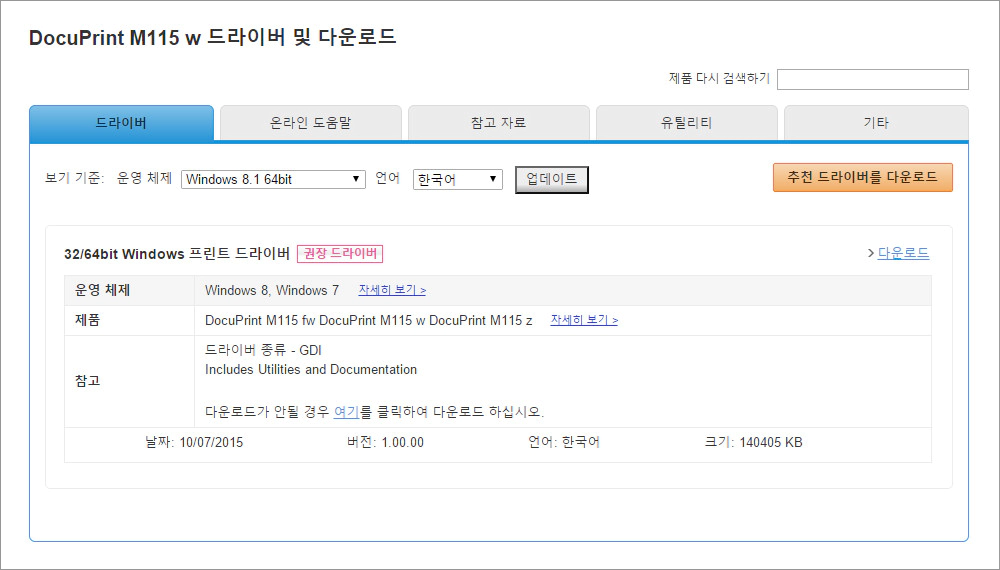
앞서 CD CD드라이브가 없어서 설치 CD를 사용하지 못할 경우 홈페이지를 통해 받을 수 있다고 알려드렸습니다. 그러나 이 부분은 아쉬운 요소이기도 한데요, 인터넷을 통한 드라이버 지원은 하고 있지만 사이트의 다운로드 속도가 상당히 느려서 CD를 사용 못할 경우 최초 드라이버 설치에 시간이 꽤 소요됩니다.
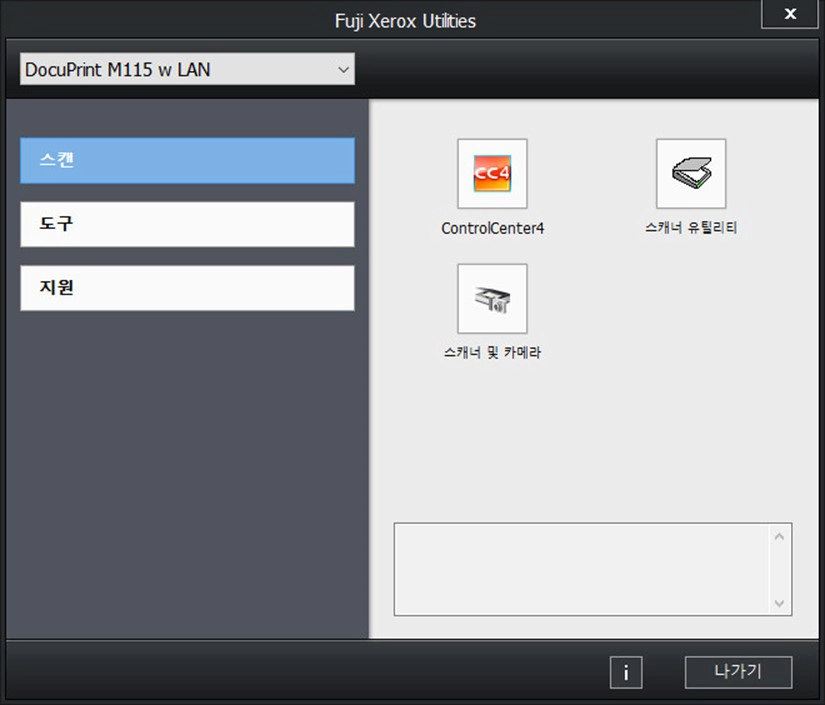
드라이버 설치를 마치면 Fuji Xerox Utilities 라는 유틸리티가 함께 설치되는데, 이 프로그램을 통해 스캔 기능을 더욱 강력하고 세밀하게 사용할 수 있습니다.
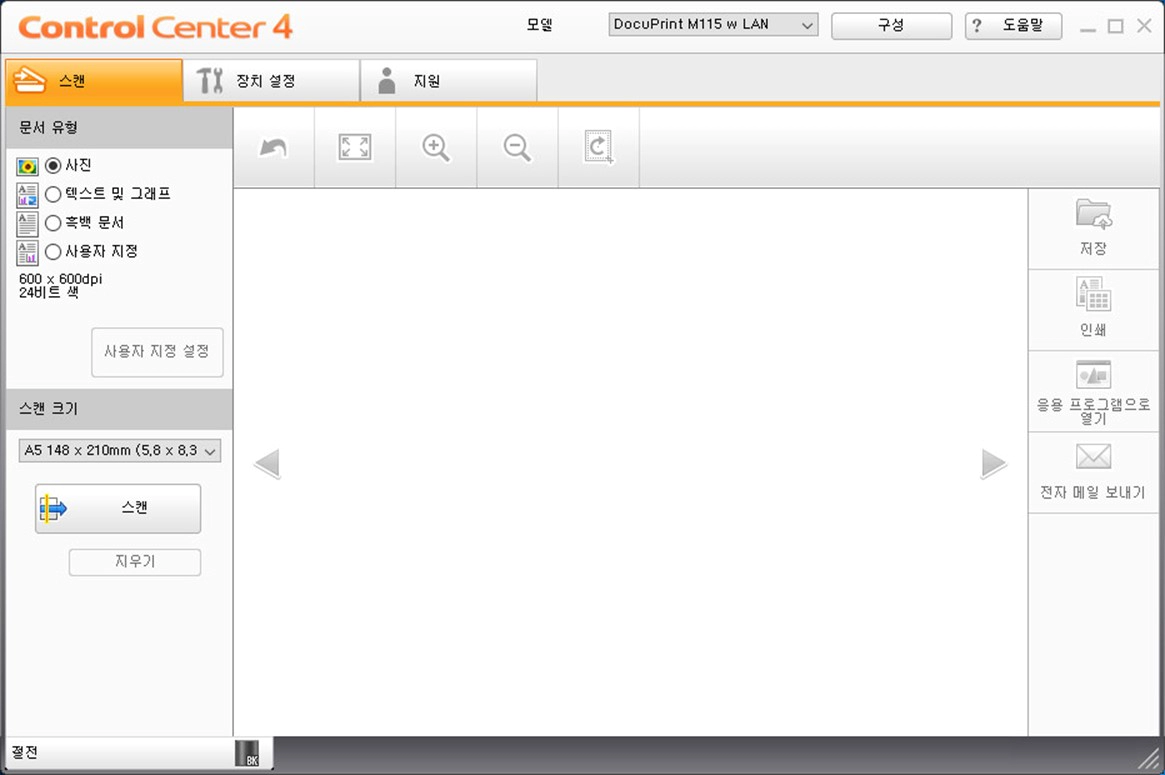
Control Center 4를 열면 스캔 유형 설정, 크기 등을 사전에 조절해서 원하는 품질의 이미지를 뽑아낼 수 있습니다. 특히 스캔 크기 조절을 통해 문서 크기에 맞춰서 스캔 시간을 조절할 수 있다는 점이 매력적입니다.

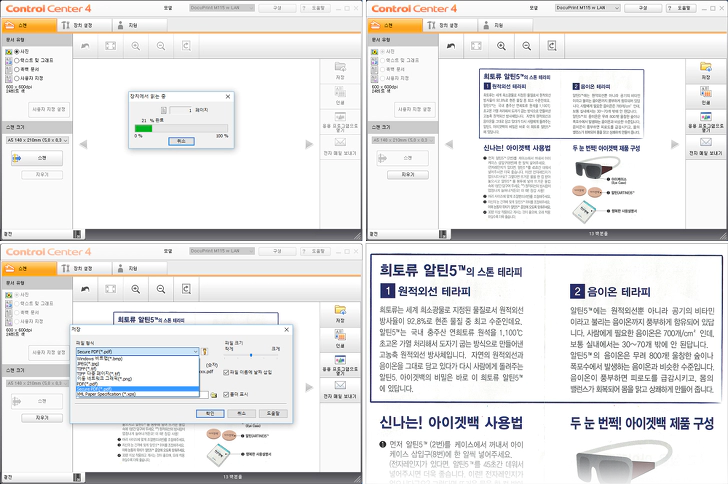
프로그램을 통해서 손쉽게 문서를 스캔하고 여백 등을 조절한 후에 손쉽게 저장이 가능합니다. jpg, png, pdf 등 다양한 포맷으로 저장이 가능합니다. 흑백 1200dpi, 컬러 600dpi까지 지원하며 상당히 깔끔하게 스캔이 됩니다.
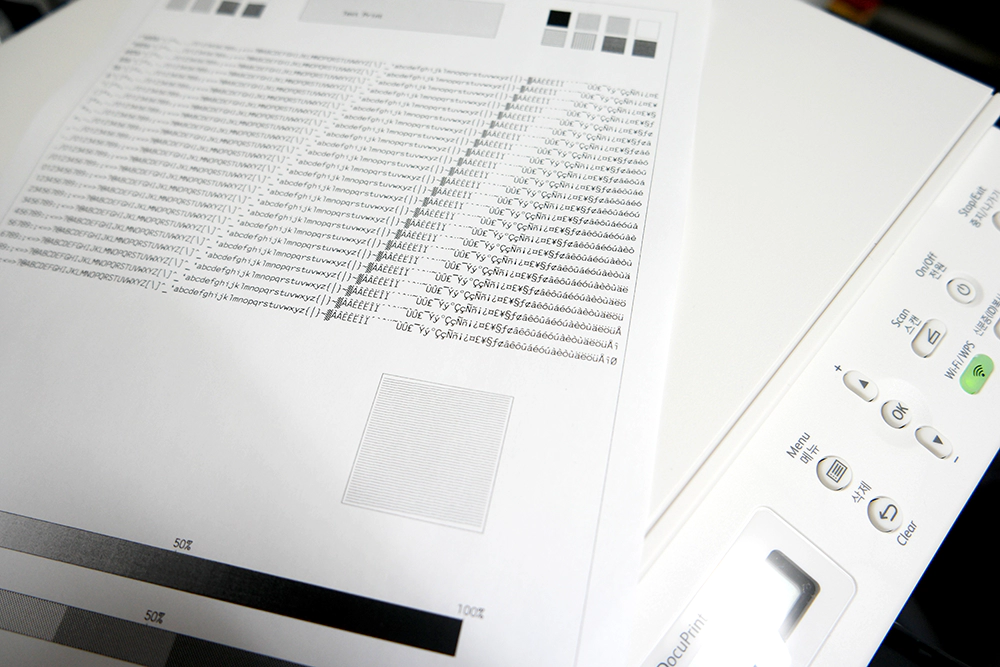
이제 프린터에서 가장 중요하게 보는 것. 바로 문서는 얼마나 잘 출력되는지 확인하겠습니다. 레이저 프린터의 장점은 잉크젯 프린터보다 더 출력 속도가 빠르고, 잉크 번짐 현상 없이 깔끔하게 문서들을 출력할 수 있다는 것입니다.
무선 네트워크로 연결했기 때문에, 출력 속도를 비교하기 위해 프린터 자체 테스트 페이지와 윈도우에서 테스트 페이지 출력을 요청하는 것으로 2번 측정했습니다.

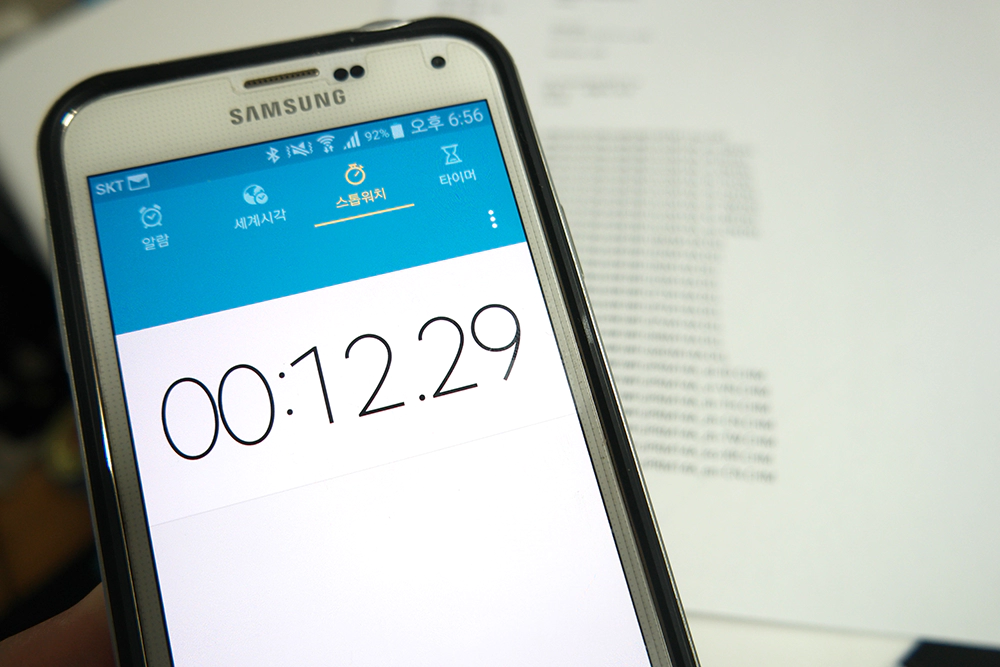
최초 출력 속도를 측정하는 것이기 때문에 2분 간격으로 측정을 했는데, 처음 시도한 테스트 페이지(프린터)는 20.73초, 두 번째 테스트 페이지(컴퓨터)는 12.29초가 걸렸습니다. 2분 간격으로 완전히 절전 모드로 들어가지 않아서 컴퓨터로 테스트 페이지 출력 요청을 했음에도 12.29초가 걸린 것 같습니다.
처음 무선으로 연결해서 측정했을 때는 22.59초로 무선 환경에서도 연결만 원활하면 출력 속도에는 큰 차이가 없습니다.
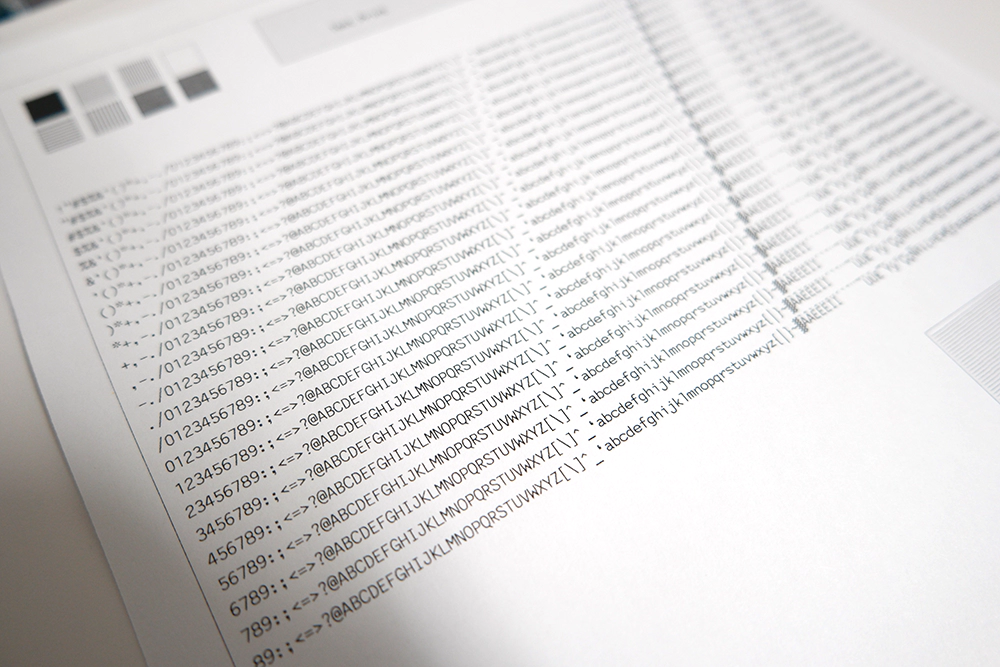

잉크젯 프린터와 달리 선하나 없이 깔끔하게 테스트 페이지만 출력된 모습입니다. 흑백 프린터라서 사진은 출력하지 않았지만, 테스트 페이지로 짐작하건대 문서에 부분적으로 포함 된 사진 또한 무리 없이 깔끔하게 출력할 것으로 보입니다.

마지막으로 M115w의 모바일 인쇄 기능을 소개합니다. 플레이스토어에 후지제록스라고 입력하면 전용 앱을 다운받을 수 있습니다. 이 앱을 이용하면 원격으로 스캔을 명령하거나 모바일에서 인쇄를 할 수 있습니다.
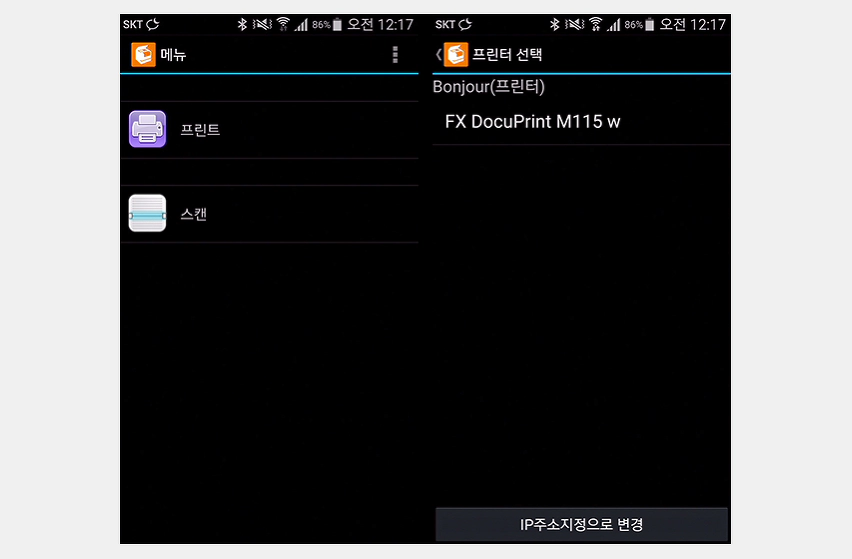
Bonjour를 통해 손쉽게 프린터를 설정하고 인쇄를 하면 됩니다.
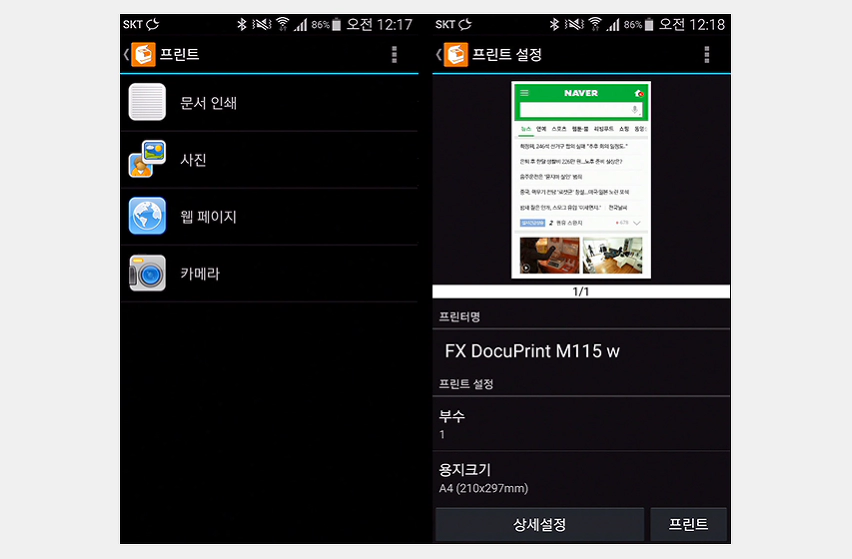
문서 인쇄, 사진, 웹 페이지, 카메라 총 4가지 방법으로 인쇄가 가능합니다. 시험 삼아서 웹 페이지 버튼을 눌러 네이버 초기 화면을 인쇄해보겠습니다.
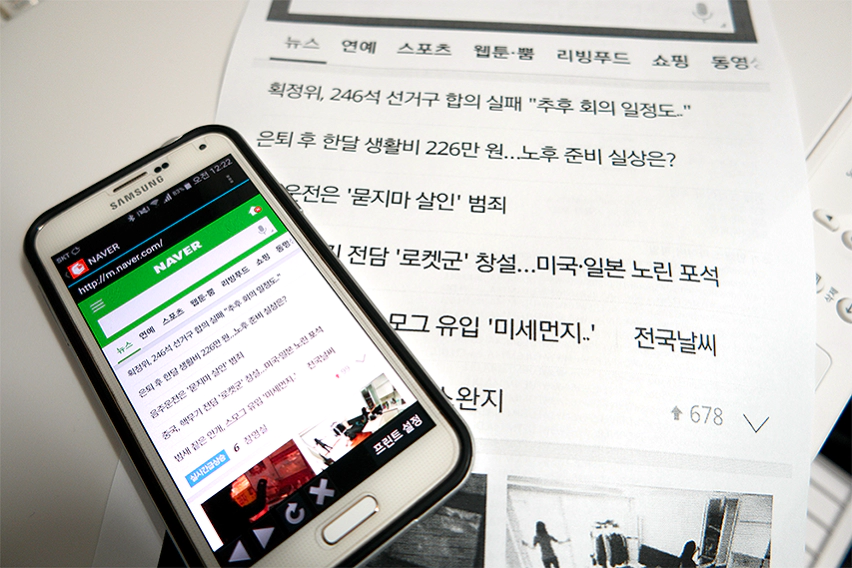
깔끔하게 인쇄됩니다. 다만 모바일 웹페이지를 인쇄를 하면 대개 글자가 크게 나오기 때문에 사용하는데 제약이 따른다는 단점이 있습니다. (ㅠㅠ) 물론 모바일 환경의 문제이기 때문에 이런 기능을 지원해주는 것 자체는 더할나위 없이 훌륭합니다.
웹 페이지 다음으로는 문서 인쇄 기능을 사용해봤습니다. 모바일의 문서를 출력하면 어떻게 나오는지 굉장히 궁금했는데요, 문서 인쇄는 텍스트 파일이 아닌 PDF 파일만 지원을 하고 있습니다.
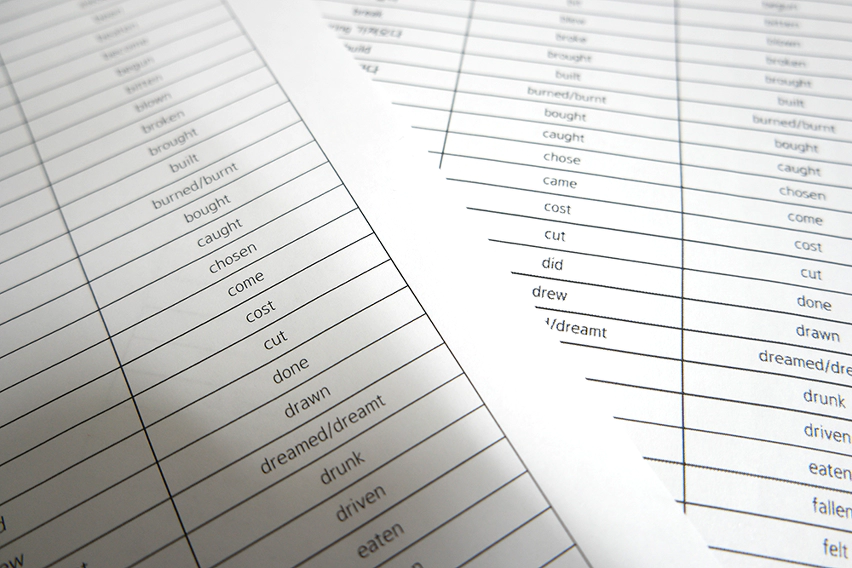
왼쪽이 PC로 출력한 것이고 오른쪽이 모바일로 문서 인쇄를 한 것입니다. 확대해서 보시면 오른쪽 문서가 약간 더 선이 굵고 거친 것을 확인할 수 있습니다. 그래도 PC를 넘어서 모바일에서도 출력이 가능하게 한 점은 좋다고 생각합니다. 굳이 깨끗이 뽑을 필요가 없거나 급하게 뽑아야 할 때는 앱을 통해 유용하게 쓸 수도 있겠네요.
마치며
지금까지 후지제록스 DocuPrint M115w에 대해 살펴봤습니다. 팩스, 자동 급지 장치 등은 생략되었지만 그만큼 가격도 저렴해졌고, 복합기 자체의 기능은 충실하게 가진 제품입니다. 집에서 특별히 컬러로 인쇄하는 경우가 거의 없다는 점을 생각하면, 가정용 프린터로 사용하기에 딱 좋아 보입니다.
특히 저렴한 유지비용은 저처럼 가끔 프린트하는 사람들에게 좋고, 20ppm(분당 20매)라는 빠른 출력 속도는 프린터를 할 일이 많은 가정. 특히 자녀가 있는 가정이라면 굉장히 매력적인 요소가 아닐까요?
